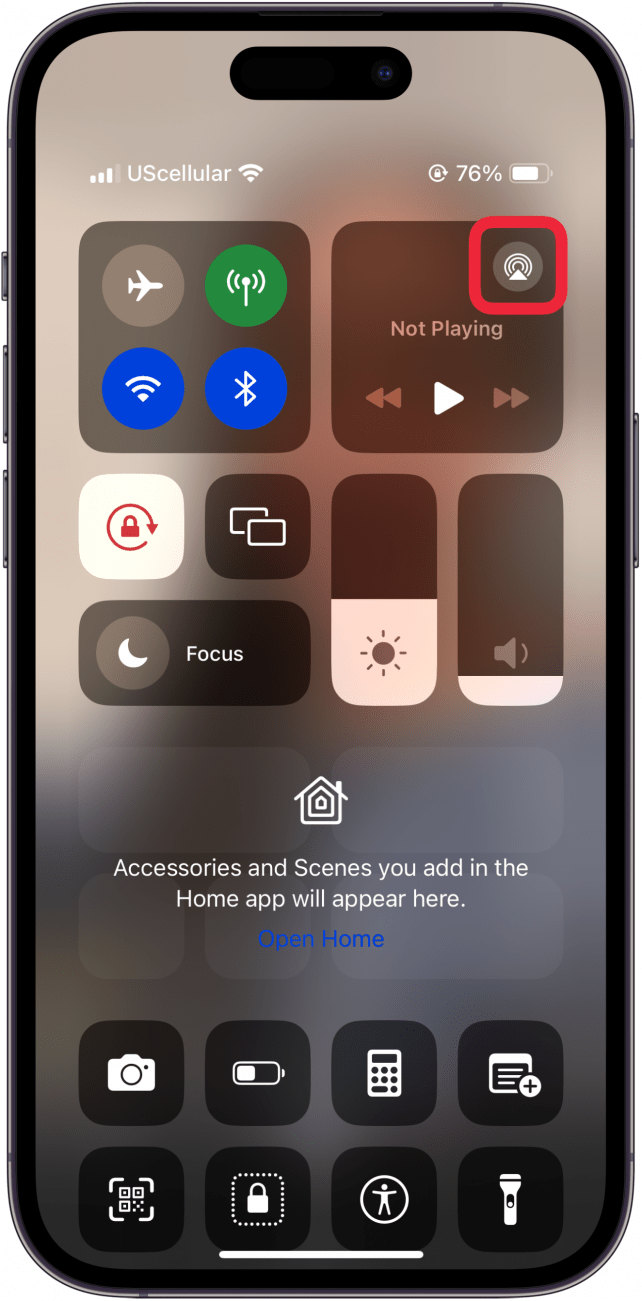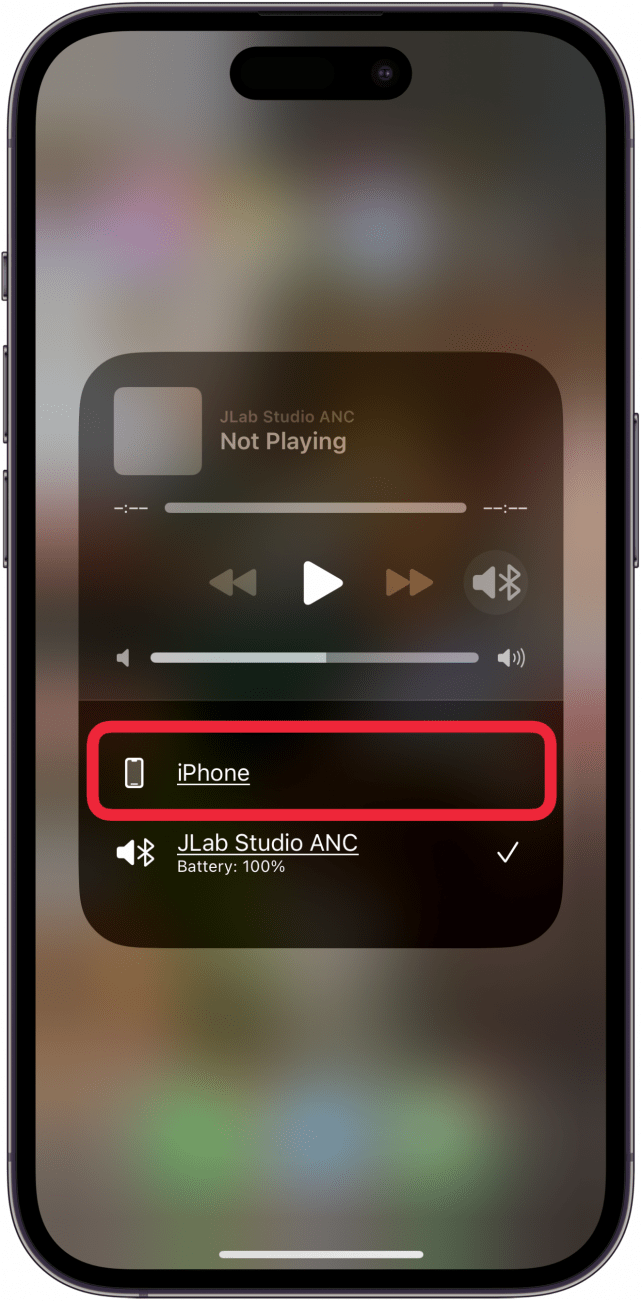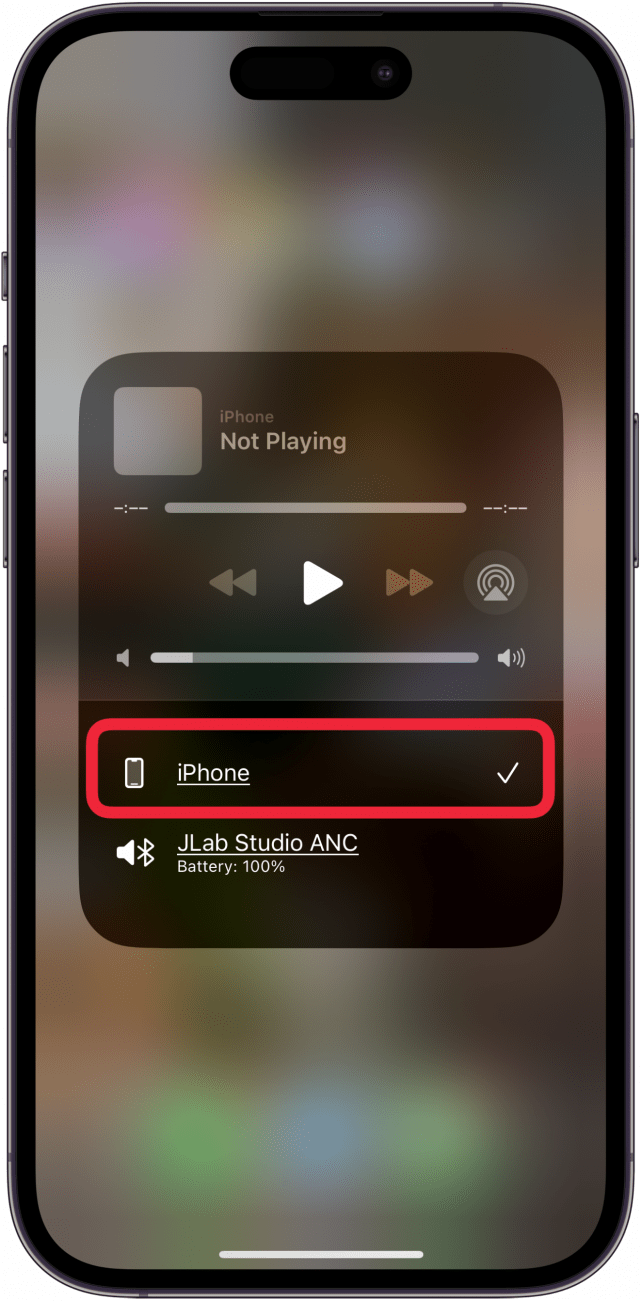iPhoneやiPadがヘッドフォンモードから抜け出せなくなると、ヘッドフォン以外のデバイスからの音声を聞くことができなくなります。デバイスがヘッドフォンモードから抜け出せなくなる原因はいくつかあります:古いソフトウェアを使っている、ヘッドフォンポートが汚れている、水濡れ、ヘッドフォンの互換性がない、などです。通常、この問題は機内モードをオフに切り替えることですぐに解決します。しかし、それでもうまくいかない場合、オーディオを再び使えるようにするための一般的な解決策をご紹介します!
iPhoneやiPadがヘッドフォンモードから抜け出せない?直す方法はこちら!
幸いなことに、iPadがヘッドフォンモードから抜け出せない場合、簡単に解決できる方法がいくつかあります。まず、お使いのiPhoneまたはiPadが最新バージョンのiOSまたはiPadOSにアップデートされていることを確認してください。デバイスがすでにアップデートされている場合は、iPhoneまたはiPadを再起動してください。ヘッドホンを抜き差しして、ヘッドホンを外したときにデバイスが認識するかどうかを確認してください。また、機内モードをオンにし、数秒放置した後、再度オフに切り替えてみるのも一考です。どの手順でも解決しない場合は、他の解決策をご覧ください。
オーディオ出力設定を確認する
iPhoneやiPadがヘッドフォンモードから抜け出せない場合は、コントロールセンターからデバイスのオーディオ出力をコントロールできます:
 iPhoneの隠れた機能を発見する1日1分で、iPhoneを使いこなすためのヒント(スクリーンショットとわかりやすい説明付き)を毎日お届けします。
iPhoneの隠れた機能を発見する1日1分で、iPhoneを使いこなすためのヒント(スクリーンショットとわかりやすい説明付き)を毎日お届けします。
- コントロールセンター**を開きます。
- AirPlayアイコン**をタップします。

- オーディオ出力オプションのリストが開きます。iPhoneまたはiPadがヘッドフォンモードになっている場合、ペアリングされたヘッドフォンのそばにチェックマークが表示されます。iPhoneまたはiPadのエントリーをタップします。

- iPhoneまたはiPadのエントリーにチェックマークが表示され、オーディオ出力がヘッドフォンからデバイスのスピーカーに切り替わったことがわかります。

この後、ヘッドフォンなしでiPhoneまたはiPadのサウンドが動作しない場合は、ヘッドフォンモードから抜け出せないことを意味します。
ヘッドフォンポートをクリーニングする
iPhoneやiPadがヘッドフォンモードから抜け出せなくなると、ヘッドフォン以外のデバイスからの音声を聞くことができなくなります。デバイスがヘッドフォンモードから抜け出せなくなる原因はいくつかあります:古いソフトウェアを使っている、ヘッドフォンポートが汚れている、水濡れ、ヘッドフォンの互換性がない、などです。通常、この問題は機内モードをオフに切り替えることですぐに解決します。しかし、それでもうまくいかない場合、オーディオを再び使えるようにするための一般的な解決策をご紹介します!
iPhoneやiPadがヘッドフォンモードから抜け出せない?直す方法はこちら!
幸いなことに、iPadがヘッドフォンモードから抜け出せない場合、簡単に解決できる方法がいくつかあります。まず、お使いのiPhoneまたはiPadが最新バージョンのiOSまたはiPadOSにアップデートされていることを確認してください。デバイスがすでにアップデートされている場合は、iPhoneまたはiPadを再起動してください。ヘッドホンを抜き差しして、ヘッドホンを外したときにデバイスが認識するかどうかを確認してください。また、機内モードをオンにし、数秒放置した後、再度オフに切り替えてみるのも一考です。どの手順でも解決しない場合は、他の解決策をご覧ください。
オーディオ出力設定を確認するiPhoneやiPadがヘッドフォンモードから抜け出せない場合は、コントロールセンターからデバイスのオーディオ出力をコントロールできます:
iPhoneの隠れた機能を発見する1日1分で、iPhoneを使いこなすためのヒント(スクリーンショットとわかりやすい説明付き)を毎日お届けします。
- コントロールセンター**を開きます。
- AirPlayアイコン**をタップします。
- オーディオ出力オプションのリストが開きます。iPhoneまたはiPadがヘッドフォンモードになっている場合、ペアリングされたヘッドフォンのそばにチェックマークが表示されます。iPhoneまたはiPadのエントリーをタップします。